フォトショップのダスト&スクラッチ
 View数6,007
View数6,007 コメント数0
コメント数0
手順・使い方の説明文
皆様こんにちは、
初めてフォトショップを使われる、初心者様向けの簡単にフォトショップがつかえる方法をご紹介させて頂いてます。
今回は、「フォトショップのダスト&スクラッチ」です。
この「ダスト&スクラッチ」とは、同じものではないピクセルを変更して、ノイズを減らします。画像をよりシャープにします。やりすぎるとデザイン自体の良い点までなくなりますので、半径としきい値の設定を様々に組み合わせてみます。そうすることで上記の欠点が取り除かれます。
今回は「ラボ_料理02」のオムライスをサンプルに使って作成してみました。どのように変化するのか!ご期待ください。まずは線が消えます。更にデザイン自体が大きく変更します。それでは実際やってみましょう!
 フォトショップのダスト&スクラッチの手順・使い方
フォトショップのダスト&スクラッチの手順・使い方
 フォトショップのダスト&スクラッチへのコメント投稿
フォトショップのダスト&スクラッチへのコメント投稿
 携帯・スマホで見る
携帯・スマホで見る
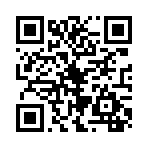
読み取り回数:0回
この手順・使い方の投稿者:ヒロ
イラストやデザインを提供させて頂きます。私はデザインや物作りが大好き人間です。季節ものから可愛い素材、そしてシンプルなデザイン。時には斬新でカッコいい素材等様々なジャンルを勉強中です。是非、貴方様のお役に立てれば嬉しいです。今後とも宜しくお願いします。
 この投稿者の他の手順・使い方
この投稿者の他の手順・使い方
-
ショートカットキーの…
皆様、こんにちは、初めてイラストレーター…
5,356
0
-
ショートカットキーの…
皆様、こんにちは、初めてイラストレーター…
3,090
0
-
イラストレーターのぼ…
皆様こんにちは、初めてイラストレーターを…
7,099
0
-
ショートカットキーの…
皆様、こんにちは、初めてイラストレーター…
10,567
0
-
ショートカットキーの…
皆様、こんにちは、初めてイラストレーター…
4,878
0
-
ショートカットキーの…
皆様、こんにちは、初めてイラストレーター…
4,834
0
-
ショートカットキーの…
皆様、こんにちは、初めてイラストレーター…
4,274
0
-
ショートカットキー …
皆様、こんにちは、初めてイラストレーター…
5,348
0
















コメント投稿